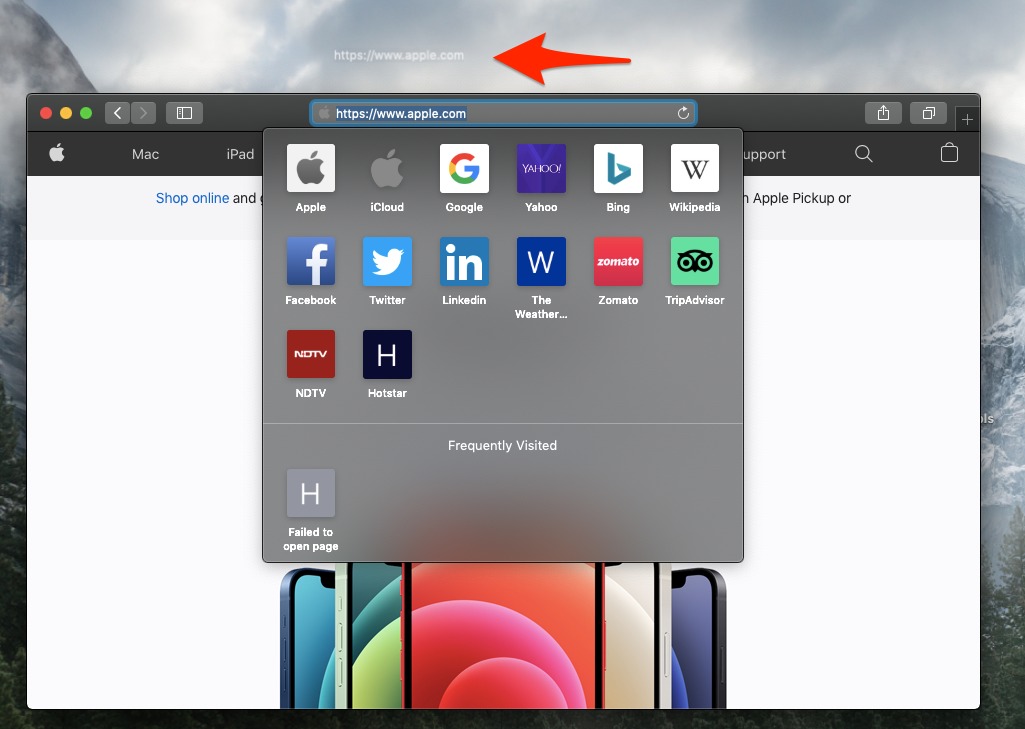Aprenda a crear un enlace de acceso directo a un sitio web en el escritorio desde la computadora Safari. Un clic en el enlace de acceso directo y se abrirá directamente la web en Safari Mac.
Los accesos directos son probablemente la característica más útil para cada navegador. Ayuda a facilitar la tarea y hacer que las cosas sucedan al instante. También publiqué una entrada en el blog sobre el atajo de teclado de Safari que puede mejorar aún más la productividad.
El otro día estaba trabajando en un sitio web que necesitaba el lanzamiento de características del sitio de desarrollo. Tenía que abrir el navegador Safari y escribir la URL del sitio para abrirlo. Se me ocurrió buscar una opción que me ayudara a lanzar rápidamente los sitios con un solo clic.
Desgraciadamente, no hay ninguna función integrada en el navegador Safari para crear un enlace de acceso directo al sitio web en la pantalla del escritorio. Sin embargo, descubrí que un simple arrastrar y soltar puede ayudar a crear un enlace.
Comencemos con el proceso de crear un enlace de acceso directo a un sitio web en el escritorio en el navegador Safari en la computadora Mac:
¿Cómo crear un enlace de acceso directo a un sitio web en el escritorio en Safari Mac?
Oficialmente, Safari no tiene soporte incorporado para crear un enlace de acceso directo en la pantalla de inicio del escritorio. Sin embargo, podemos utilizar simplemente la función de arrastrar y soltar la URL para establecer un acceso directo en el escritorio del Mac.
A continuación le indicamos los pasos para crear un acceso directo a un sitio web en Mac Safari:
- Inicie el navegador Apple Safari en una computadora.
- Abra el sitio web que desea crear como acceso directo en el escritorio.
- Cambie el tamaño de la ventana del navegador Safari para que el escritorio sea visible.
- Haga clic en la barra de URL y seleccione la URL completa.
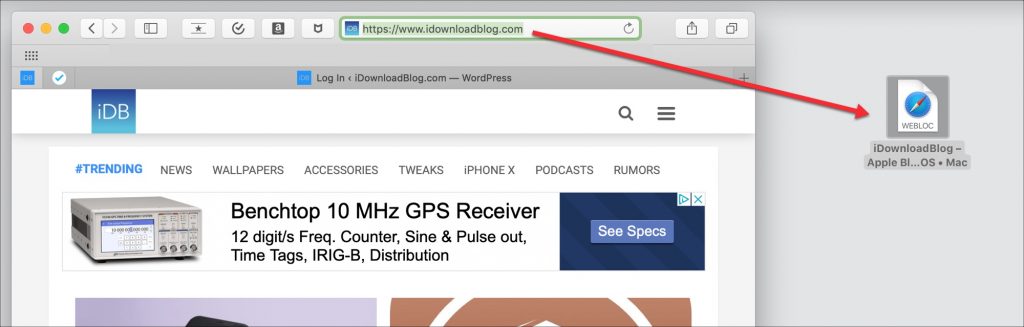
- Arrastre y suelte el texto de la URL desde la barra de URL a la pantalla del escritorio del Mac.

Esto creará instantáneamente un enlace de acceso directo en el escritorio del Mac con la extensión de archivo .WEBLOC. Ahora, cuando haga doble clic la próxima vez para abrir este enlace de acceso directo, la página web se cargará automáticamente en el navegador Safari.
Si ha configurado el navegador Chrome como navegador por defecto en el ordenador Mac, entonces el enlace de acceso directo se abrirá en el navegador Chrome en lugar de en Safari. Así que asegúrese de establecer el navegador por defecto correcto en un ordenador Mac.
Conclusión: Crear un enlace de acceso directo a un sitio web en el escritorio con Safari en Mac
Los enlaces de acceso directo en el escritorio de Mac son una gran manera de acceder rápidamente a los sitios favoritos con un solo clic sin tener que buscar el sitio web.
Aunque Safari no admite oficialmente esta función, utilizando una simple función de arrastrar y soltar en el escritorio del Mac puede crear un acceso directo.
Como he mencionado, es necesario establecer el navegador por defecto como Safari en caso de que necesite abrir el enlace dentro del navegador Safari. De lo contrario, el enlace .WEBLOC se abrirá en el navegador actual por defecto.
Ya he creado el enlace de acceso directo para mi blog y también para algunos sitios que visito con frecuencia.
El acceso directo en el escritorio del Mac ayuda de muchas maneras, pero a veces hace que la pantalla de inicio esté desordenada. En ese caso, creo marcadores de enlaces dentro del navegador Safari.
Del mismo modo, puede crear el acceso directo a los enlaces de los sitios en la pantalla de inicio de Safari para iPhone o iPad. Los enlaces de acceso directo ayudan a acceder rápidamente al igual que un navegador de escritorio.
Díganos si ha creado algún enlace de acceso directo en la pantalla del escritorio. ¿Cuál es el acceso directo más visitado que ha creado en el navegador Safari?